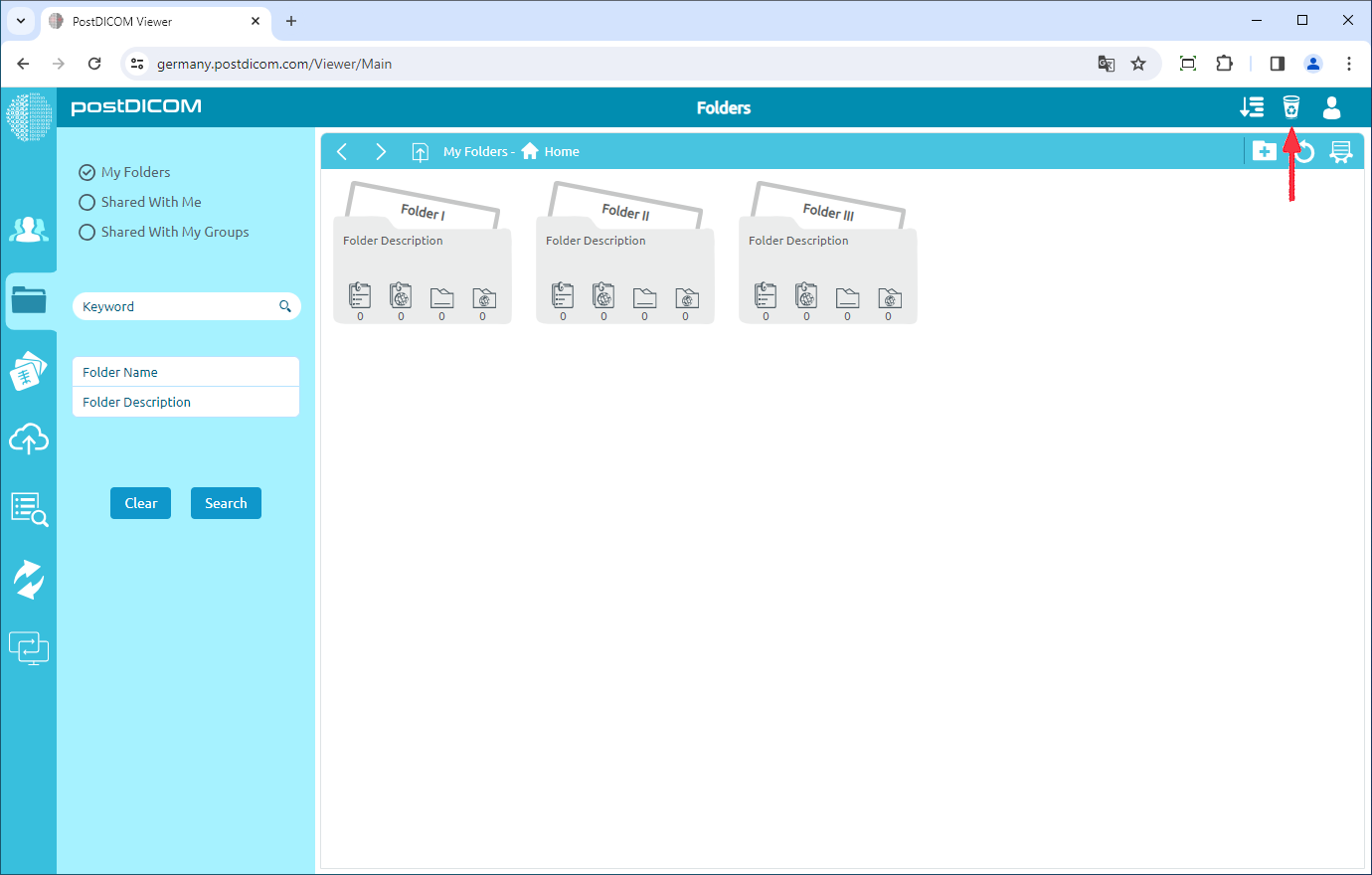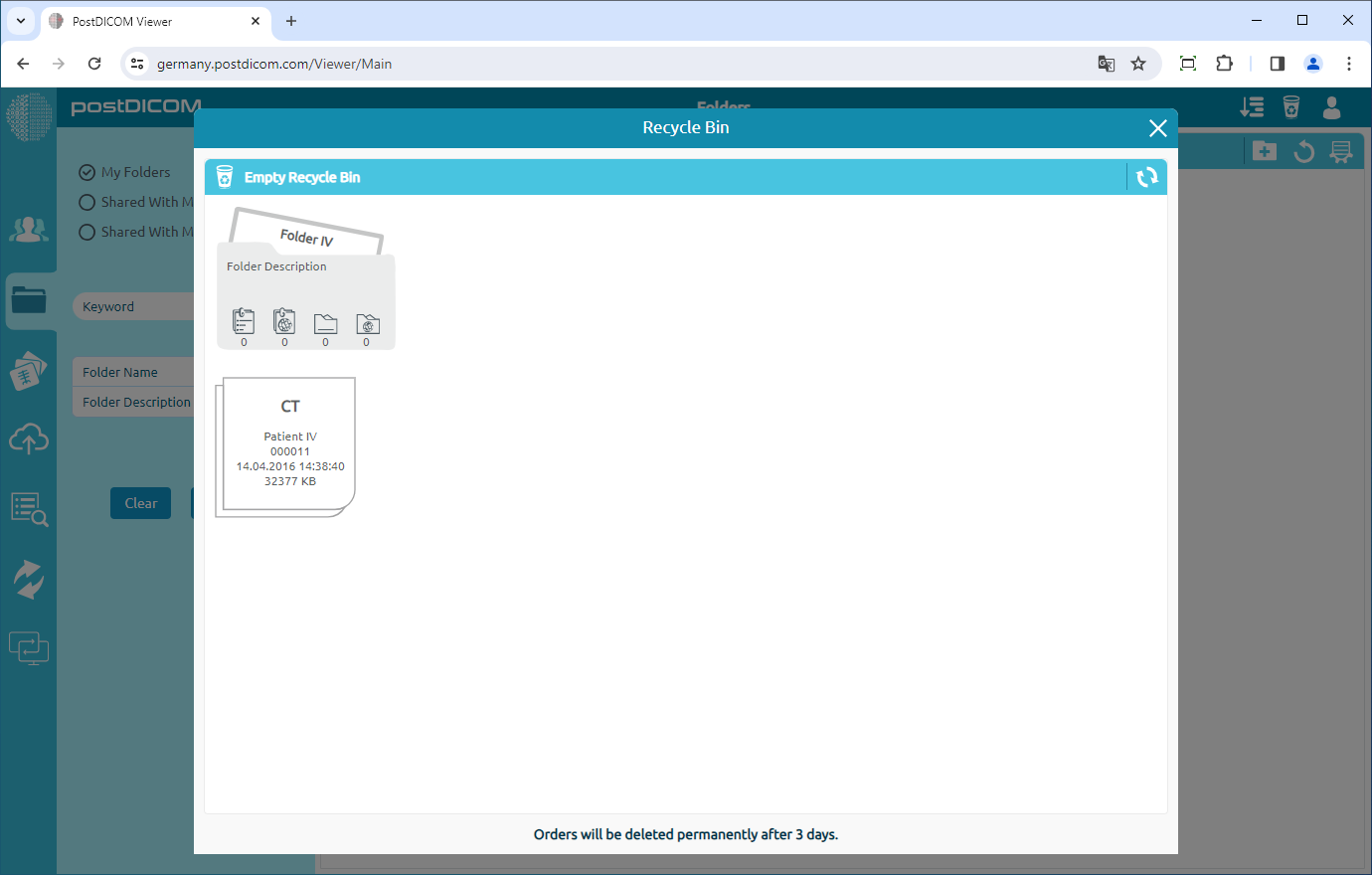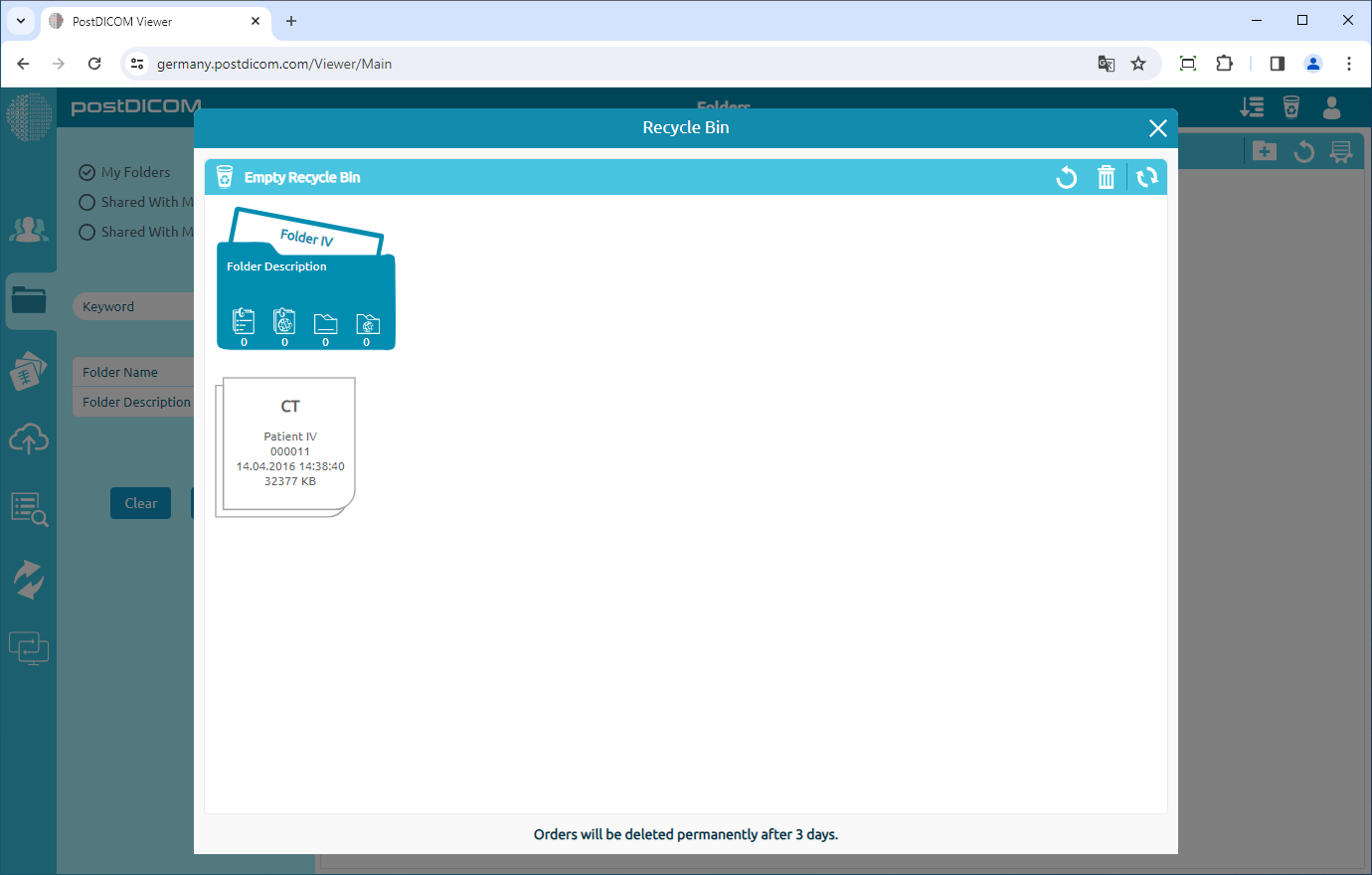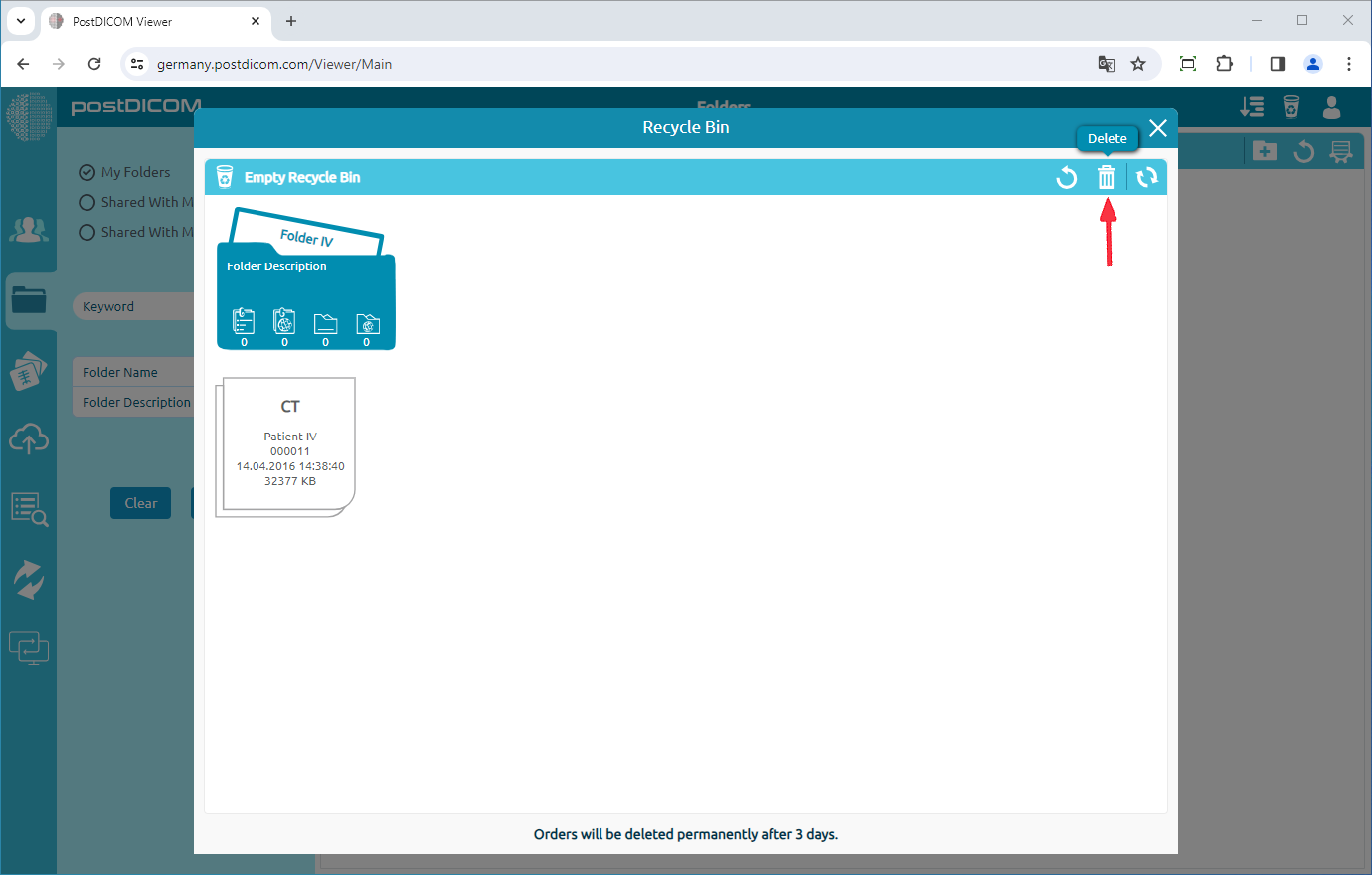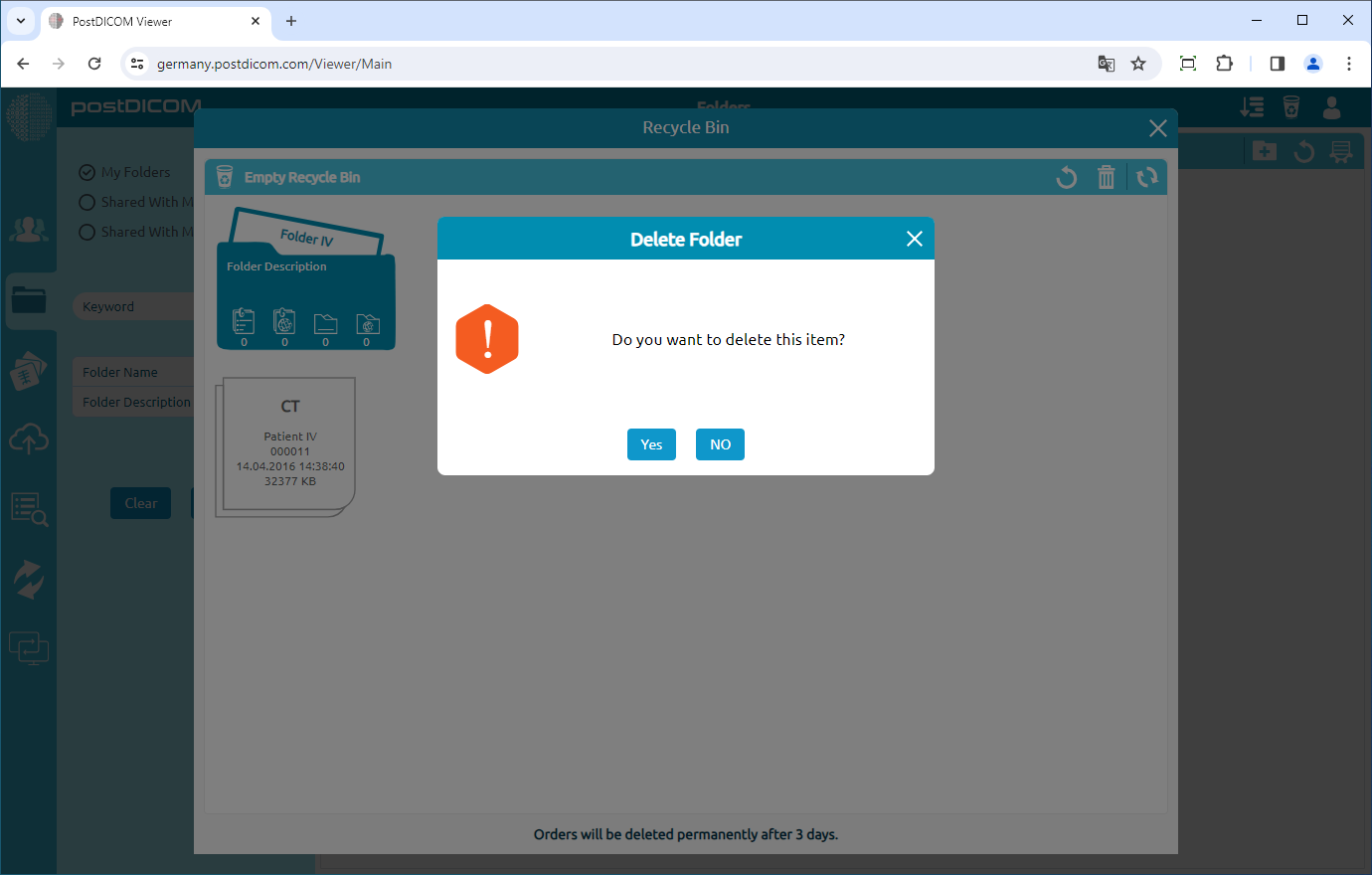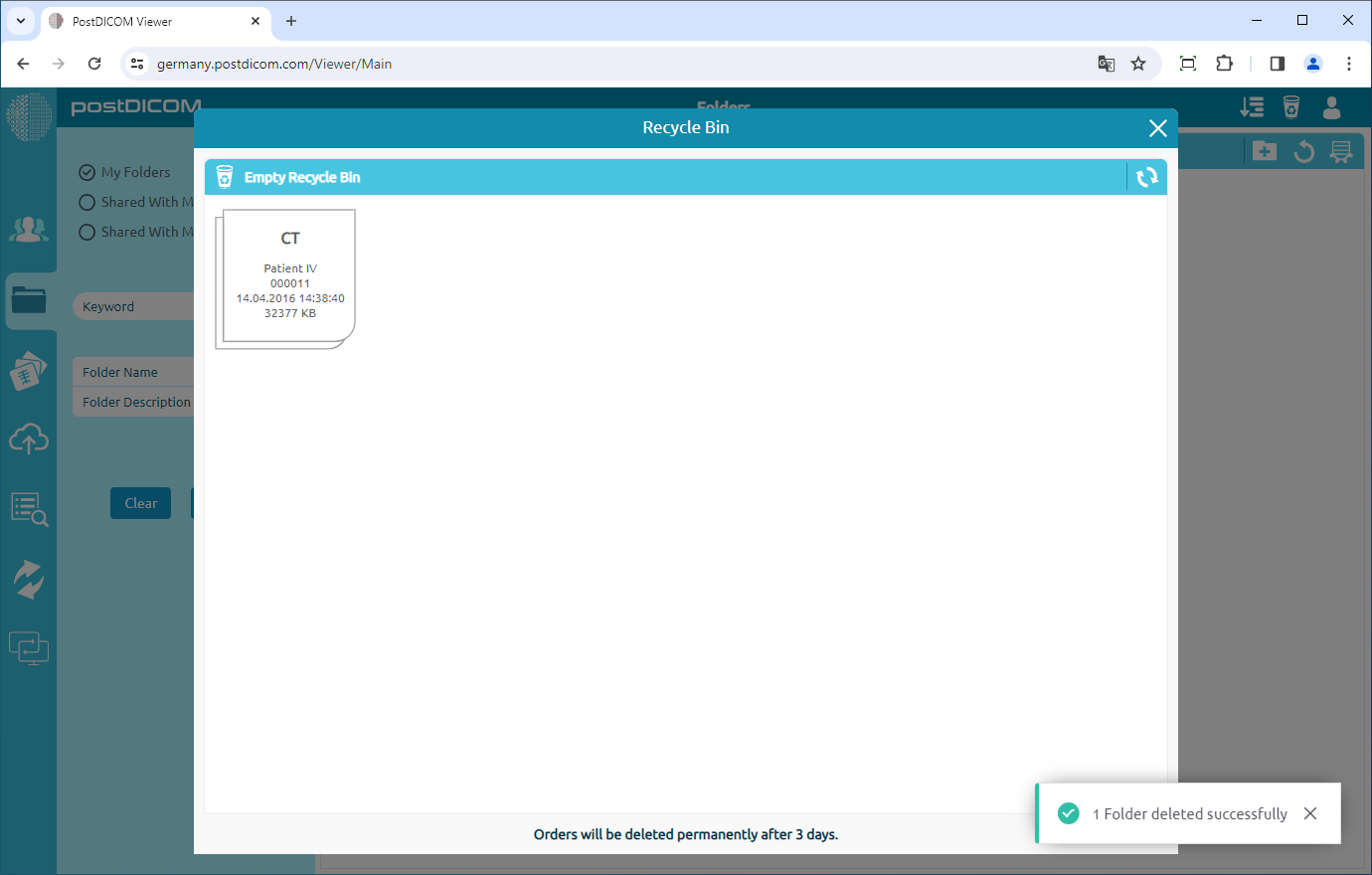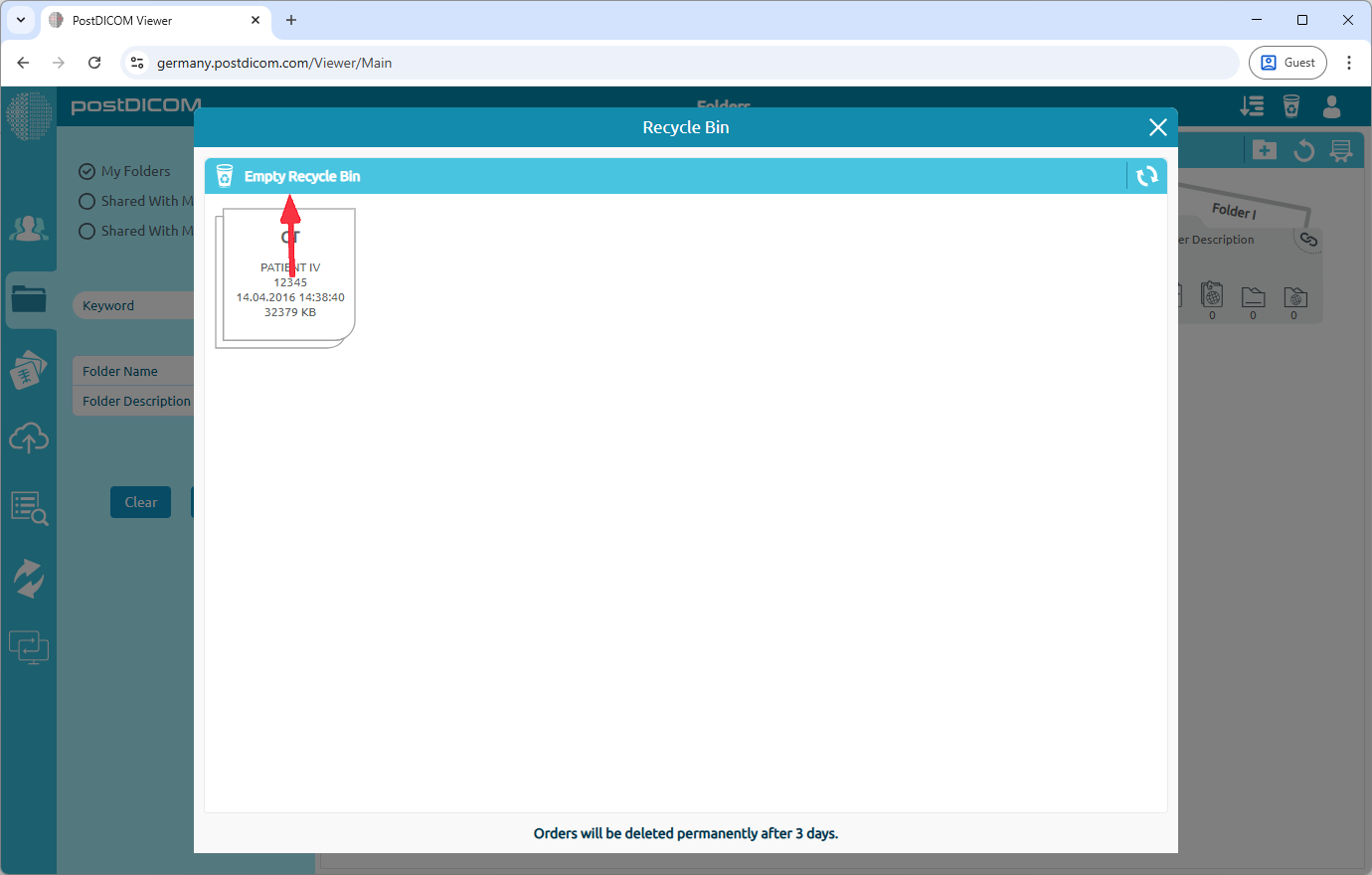Dopo aver spostato le immagini e le cartelle nel cestino in base all'articolo «Spostamento delle cartelle nel cestino», continueranno a comparire nel cestino. Fai clic sull'icona «Ricicla» nella parte superiore destra della pagina per visualizzare le immagini o le cartelle nel cestino.
Dopo aver fatto clic sull'icona, verrà aperto il cestino. Puoi vedere tutte le immagini e i documenti che sono stati spostati qui in precedenza.
Fai clic sulla cartella o sull'immagine che desideri eliminare definitivamente. Dopo aver fatto clic, la cartella selezionata verrà visualizzata in blu e se si fa nuovamente clic su di essa verrà deselezionata. Puoi scegliere una o più cartelle.
Dopo aver selezionato, fai clic sull'icona «Elimina» nella parte in alto a destra del modulo per eliminare definitivamente la cartella.
Dopo aver fatto clic sull'icona, verrà visualizzata una finestra di messaggio per confermare l'eliminazione definitiva della cartella. Fai clic su «Sì» per confermare che desideri eliminare definitivamente la cartella. Se non desideri eliminarla, fai clic su «No».
Dopo aver fatto clic su «Sì», la cartella verrà eliminata definitivamente.
Nell'angolo in alto a sinistra del modulo è presente il pulsante "Svuota Cestino". Cliccando su questo pulsante, il Cestino verrà svuotato. Si prega di notare che questa azione non può essere annullata.